
ฟังพ็อดคาสท์บน Mac
เมื่อคุณพบรายการที่คุณต้องการฟัง คุณสามารถเล่นรายการหรือตอนเฉพาะของรายการได้
ในแอปพ็อดคาสท์
 บน Mac ของคุณ ให้คลิกรายการในแถบด้านข้าง
บน Mac ของคุณ ให้คลิกรายการในแถบด้านข้างวางตัวชี้ค้างไว้เหนือรายการหรือตอนที่คุณต้องการเล่น จากนั้นคลิกปุ่มเล่น

เมื่อเล่นตอน คุณจะเห็นตัวควบคุมการเล่นและปกรายการที่ด้านบนสุดของหน้าต่างพ็อดคาสท์ บางรายการอาจมีปกที่ไม่ซ้ำกันสำหรับแต่ละตอน ซึ่งจะแสดงขึ้นในเครื่องเล่นและบนหน้าของตอน
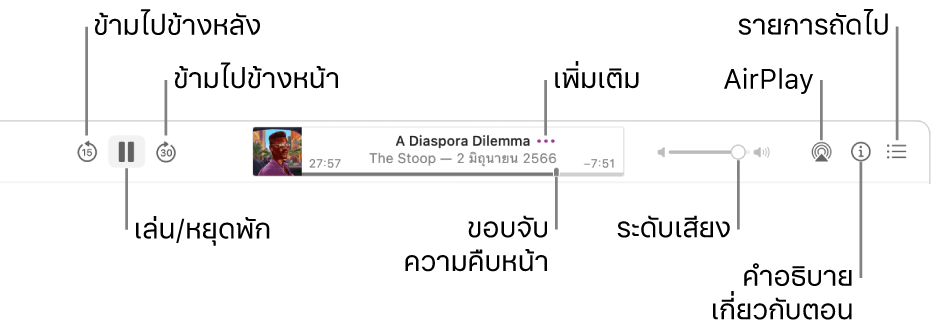
ปฏิบัติตามวิธีการใดๆ ต่อไปนี้ด้วยตัวควบคุมการเล่น:
เล่นหรือหยุดพัก: คลิกปุ่มเล่น
 หรือปุ่มหยุดพัก
หรือปุ่มหยุดพัก  ตรงกลาง (หรือใช้ตัวควบคุมการเล่นใน Touch Bar)
ตรงกลาง (หรือใช้ตัวควบคุมการเล่นใน Touch Bar)คุณยังสามารถกด Space bar เพื่อเล่น หยุดพัก แล้วเล่นตอนต่อได้อีกด้วย
ข้ามไปข้างหลังหรือไปข้างหน้า: คลิกปุ่มข้ามไปข้างหลัง
 เพื่อย้อนกลับ (ทีละ 15 วินาที) และปุ่มข้ามไปข้างหน้า
เพื่อย้อนกลับ (ทีละ 15 วินาที) และปุ่มข้ามไปข้างหน้า  เพื่อข้ามไปข้างหน้า (ทีละ 30 วินาที) ในตอน (หรือใช้ตัวควบคุมการเล่นใน Touch Bar)
เพื่อข้ามไปข้างหน้า (ทีละ 30 วินาที) ในตอน (หรือใช้ตัวควบคุมการเล่นใน Touch Bar)เคล็ดลับ: คุณสามารถกำหนดระยะเวลาการย้อนกลับหรือการข้ามไปข้างหน้าของตอนเองได้ ให้ดูที่เปลี่ยนการตั้งค่าพ็อดคาสท์
เลื่อนถอยกลับหรือเลื่อนไปข้างหน้าอย่างเร็ว: คลิกจุดบนแถบดำเนินการเพื่อข้ามไปยังตำแหน่งนั้นโดยตรง หรือลากขอบจับความคืบหน้าไปทางซ้ายเพื่อเลื่อนถอยกลับหรือไปทางขวาเพื่อเลื่อนไปข้างหน้าอย่างเร็ว (คุณยังสามารถใช้ตัวควบคุมการเล่นใน Touch Bar ได้อีกด้วย)
เปลี่ยนความเร็วการเล่น: เลือก ตัวควบคุม > ความเร็วการเล่น แล้วเลือกความเร็ว
ปรับระดับเสียง: ลากแถบเลื่อนระดับเสียงไปทางขวาหรือทางซ้ายเพื่อเพิ่มหรือลดระดับเสียง (หรือใช้ตัวควบคุมการเล่นใน Touch Bar)
เลือกลำโพง: คลิกปุ่ม AirPlay
 เพื่อเลือกลำโพงที่คุณต้องการใช้
เพื่อเลือกลำโพงที่คุณต้องการใช้จัดการตอน (ตัวอย่างเช่น คัดลอกลิงก์ แชร์ตอน หรือไปยังหน้ารายการ): วางตัวชี้ค้างไว้เหนือตอนที่กำลังเล่น แล้วคลิกปุ่มเพิ่มเติม
 จากนั้นเลือกตัวเลือก
จากนั้นเลือกตัวเลือกอ่านคำอธิบายตอน: คลิกปุ่มคำอธิบายเกี่ยวกับตอน
 คำอธิบายตอนจะแสดงบนหน้าจอจนกว่าคุณจะคลิก
คำอธิบายตอนจะแสดงบนหน้าจอจนกว่าคุณจะคลิก  อีกครั้งเพื่อปิด
อีกครั้งเพื่อปิด
ในการควบคุมการเล่นด้านอื่นๆ รวมถึงการเล่นตอนถัดไปต่อหรือการทำงานที่จะเกิดขึ้นเมื่อคุณใช้ตัวควบคุมหูฟัง ให้ดูที่เปลี่ยนการตั้งค่าการเล่น
บางรายการหรือบางตอนอาจต้องใช้การสมัครรับเพื่อเข้าถึงเนื้อหา ให้ดูที่สมัครรับรายการหรือช่องรายการ
ในการเรียนรู้เพิ่มเติมเกี่ยวกับวิธีที่พ็อดคาสท์ปกป้องข้อมูลของคุณและทำให้คุณสามารถเลือกสิ่งที่คุณจะแชร์ได้ ให้เลือก วิธีใช้ > เกี่ยวกับ Apple Podcasts และความเป็นส่วนตัว